钉钉表格设置日期格式的方法
时间:2023-06-26 14:00:26作者:极光下载站人气:1882
很多小伙伴在使用钉钉编辑表格文档时都会需要在表格中输入日期,尤其是在统计报表中。在钉钉的表格文档编辑页面中我们直接输入数字就能唤起日历页面,在该页面中我们可以地阿基年份以及月份进行具体年份和月份的选择,如果是想要更改日期的格式,我们可以先选中日期所在单元格,然后打开数字格式工具,再在下拉列表中点击打开“更多格式”选项,最后在更多格式的日期页面中,我们就可以选择自己需要的日期格式类型了。有的小伙伴可能不清楚具体的操作方法,接下来小编就来和大家分享一下钉钉表格设置日期格式的方法。
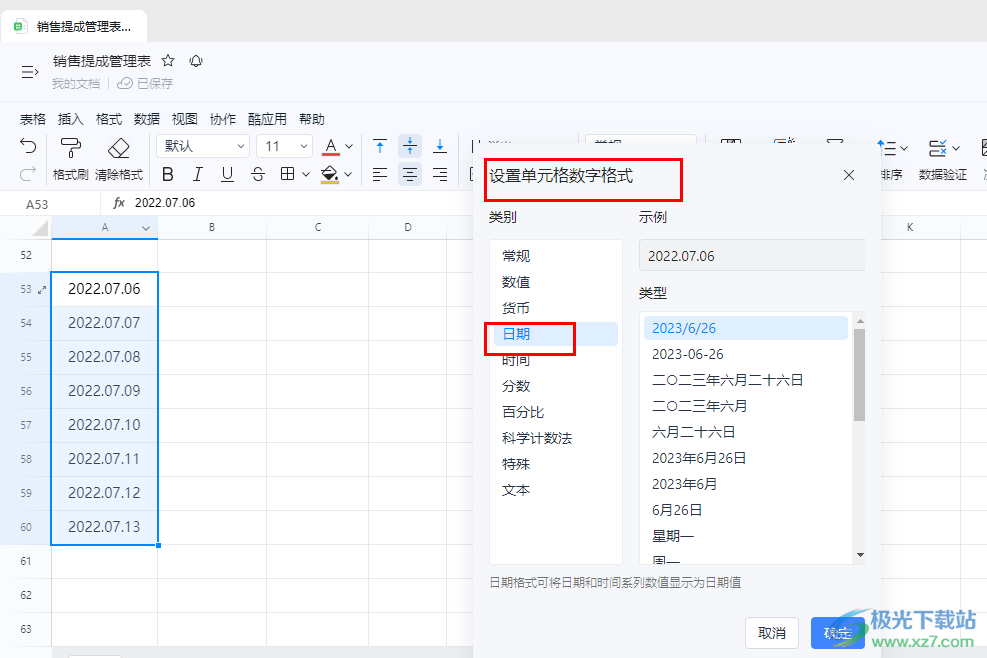
方法步骤
1、第一步,我们先打开电脑中的钉钉软件,然后在钉钉页面的左侧列表中点击打开“文档”选项
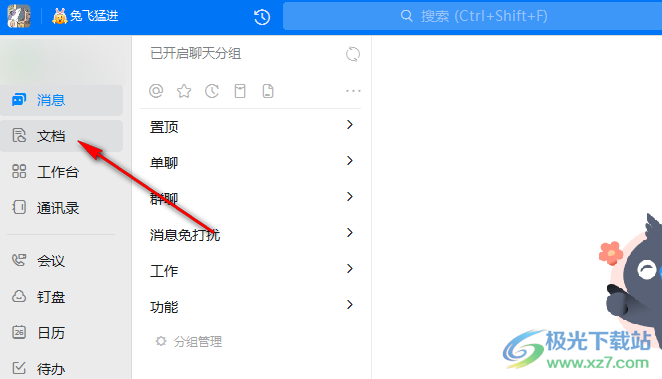
2、第二步,进入文档页面之后,我们在该页面中新建或直接打开一个需要编辑的表格文档
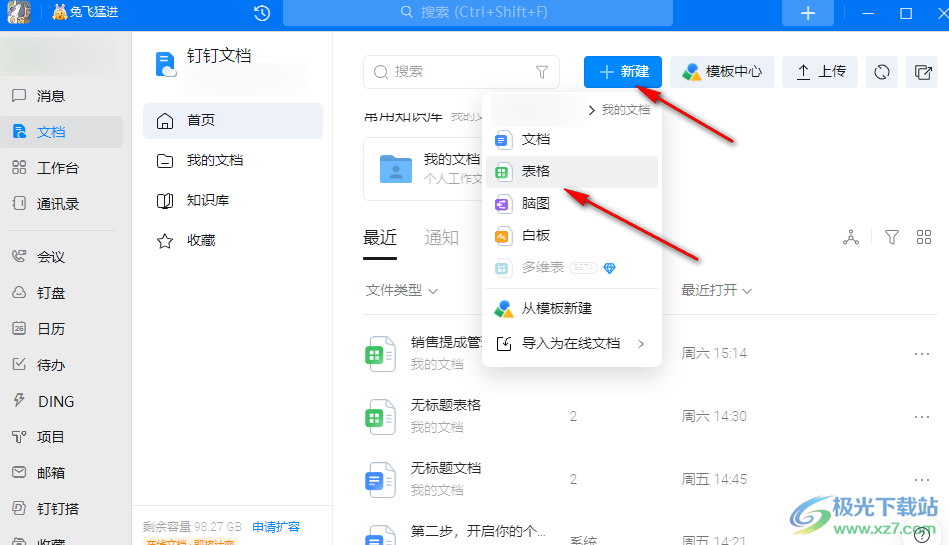
3、第三步,进入表格文档编辑页面之后,我们在该页面的任意一个单元格中输入年份数字就能看到日历工具,在日历中选择一个自己需要的日期,点击日历中的年份或是月份还可以直接进行年份以及月份选择
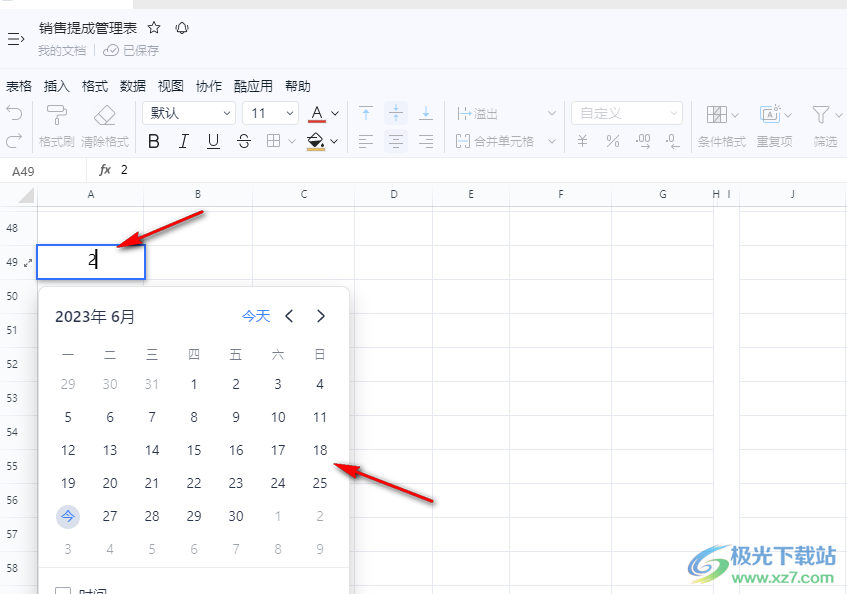
4、第四步,如果我们是想要更改单元格的格式,我们可以选中表格中日期所在单元格,然后打开工具栏中的数字格式工具
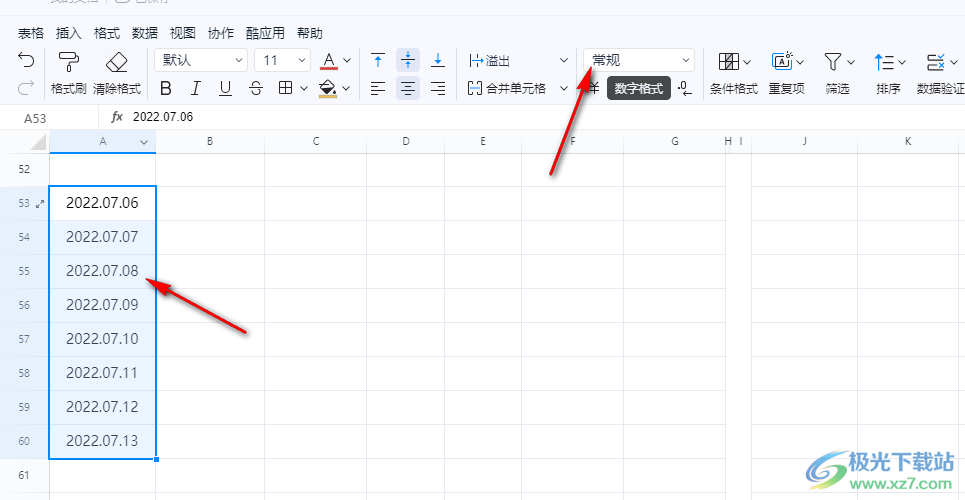
5、第五步,打开数字格式工具之后,我们在下拉列表中就可以直接选择“日期”选项了,我们也可以点击“更多格式”选项,进入更多格式页面
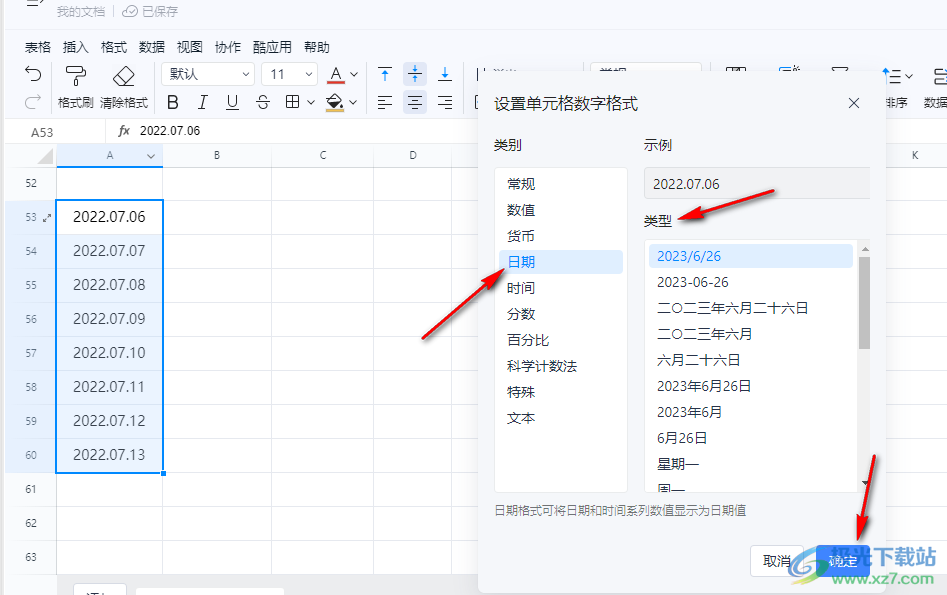
6、第六步,在更多格式页面中,我们点击“日期”选项,然后在类型处就可以选择各种日期格式了,最后单击“确定”选项即可
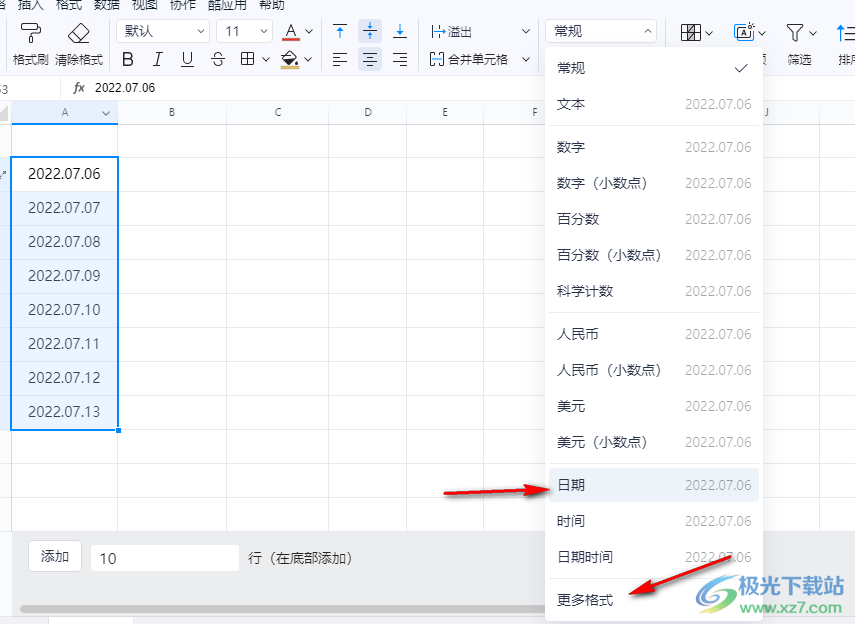
以上就是小编整理总结出的关于钉钉表格设置日期格式的方法,我们在钉钉中打开一个表格文档,然后选中日期所在单元格,接着打开数字格式工具,再在下拉列表中点击更多格式选项,在更多格式页面中点击日期选项就可以选择各种日期格式了,感兴趣的小伙伴快去试试吧。
相关推荐
相关下载
热门阅览
- 1百度网盘分享密码暴力破解方法,怎么破解百度网盘加密链接
- 2keyshot6破解安装步骤-keyshot6破解安装教程
- 3apktool手机版使用教程-apktool使用方法
- 4mac版steam怎么设置中文 steam mac版设置中文教程
- 5抖音推荐怎么设置页面?抖音推荐界面重新设置教程
- 6电脑怎么开启VT 如何开启VT的详细教程!
- 7掌上英雄联盟怎么注销账号?掌上英雄联盟怎么退出登录
- 8rar文件怎么打开?如何打开rar格式文件
- 9掌上wegame怎么查别人战绩?掌上wegame怎么看别人英雄联盟战绩
- 10qq邮箱格式怎么写?qq邮箱格式是什么样的以及注册英文邮箱的方法
- 11怎么安装会声会影x7?会声会影x7安装教程
- 12Word文档中轻松实现两行对齐?word文档两行文字怎么对齐?

网友评论